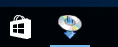WCN-Verbindung
-
Legen Sie zwei Blätter Normalpapier im A4- oder Letter-Format ein.
-
Drücken Sie die Taste Informationen (Information) (A) am Drucker.
Die Netzwerkkonfigurationsseite einschließlich eines PIN-Codes wird gedruckt.
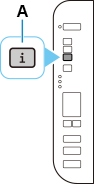
-
Befolgen Sie die nachstehenden Schritte, um mit den Computereinstellungen fortzufahren.
Die Setupverfahren sind von Ihrer Systemumgebung abhängig.
Windows 10
-
Wählen Sie im Menü Start des Computers die Option Windows-System (Windows System) aus.
-
Wählen Sie Dieser PC (This PC).
-
Wählen Sie Netzwerk (Network) aus.
Windows 8.1
-
Klicken Sie unten links auf dem Start-Bildschirm des Computers auf
 .
. -
Wählen Sie Dieser PC (This PC).
-
Wählen Sie Netzwerk (Network) aus.
Windows 7
-
Wählen Sie im Menü Start des Computers die Option Computer aus.
-
Wählen Sie Netzwerk (Network) aus.
-
-
Wählen Sie im Menü Ein Drahtlosgerät hinzufügen (Add a wireless device) oder im Menü Netzwerk (Network) die Option Geräte und Drucker hinzufügen (Add devices and printers) aus.
-
Drücken Sie die Taste Einrichten (Setup) (B) 10 Mal.
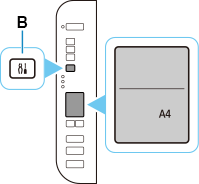
-
Drücken Sie die Taste Farbe (Color) (C).
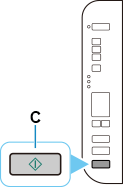
-
Folgen Sie den Anleitungen auf dem Computerbildschirm, um den WPS PIN CODE festzulegen, wie auf der gedruckten Netzwerkkonfigurationsseite am Wireless Router beschrieben.
 Hinweis
Hinweis- Wenn Sie nicht wissen, wie die WCN-Einstellungen konfiguriert werden, finden Sie Informationen in der Windows-Hilfe.
-
Wenn die Verbindung zum Wireless Router hergestellt ist, leuchten das
 und das
und das  (D).
(D).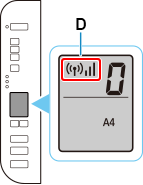
Falls die Alarm-Anzeige aufleuchtet, lesen Sie den Abschnitt „Fehlersuche“.
Die Einrichtung der Netzwerkverbindung ist nun abgeschlossen.
Wenn Sie die Einrichtung mit Software ausführen, kehren Sie zur Software zurück und fahren Sie mit der Installation fort.
Klicken Sie auf das
 auf der Taskleiste (taskbar), und folgen Sie den Anleitungen auf dem Bildschirm, um mit der Einrichtung fortzufahren.
auf der Taskleiste (taskbar), und folgen Sie den Anleitungen auf dem Bildschirm, um mit der Einrichtung fortzufahren.